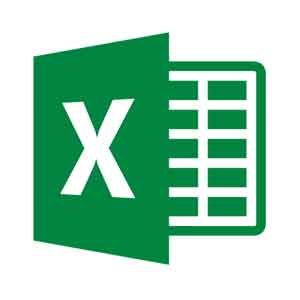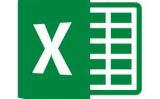Excelの複数のセルに同じ文字列を一括入力する方法
大量のデータを処理するときに手入力は間違いのもと。それに面倒くさいし。
私の場合、メールサーバ設定時のユーザアカウント登録用データ作成に頻用している方法です。
例えば、下図のエクセルで、名前の前に「Shinjuku_」を入れたいとします。
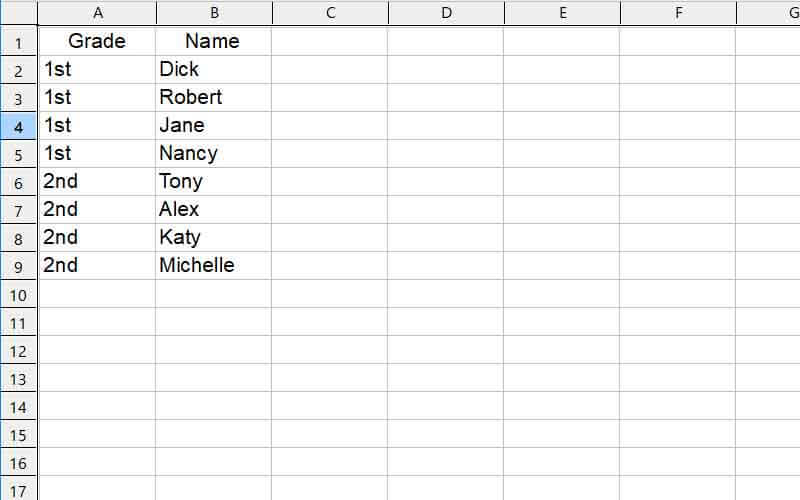
C列に式を入力する
入力する式は、「=”追加したい文字列”&文字を追加したいセル」
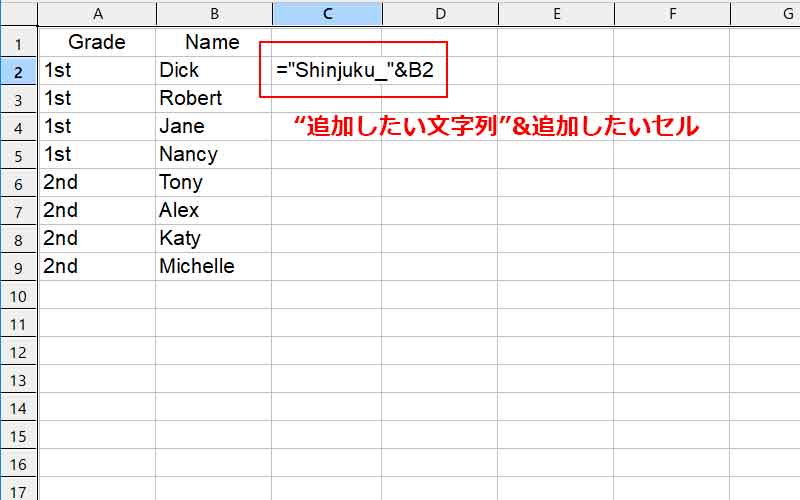
追加したい文字列は、半角ダブルクォーテーションで囲みます。
もし、セルのデータの後に特定の文字列を追加したいのであれば、「=B2&”Shinjuku_”」のようにすればOK。
また、A列とB列を結合したデータをC列に入力したいなら、「=A2&B2」とセル名を&(アンパサンド)でつなげましょう。もちろん、この式に半角ダブルクォーテーションで囲んだ文字列を組み合わせることもできます。
Enterを押すと、B2データの最初に文字列が追加されて表示されます。
ただし、これは関数で表示されているので(下図参照)最終的には文字列として整形しなければならないことを頭に入れておきましょう。
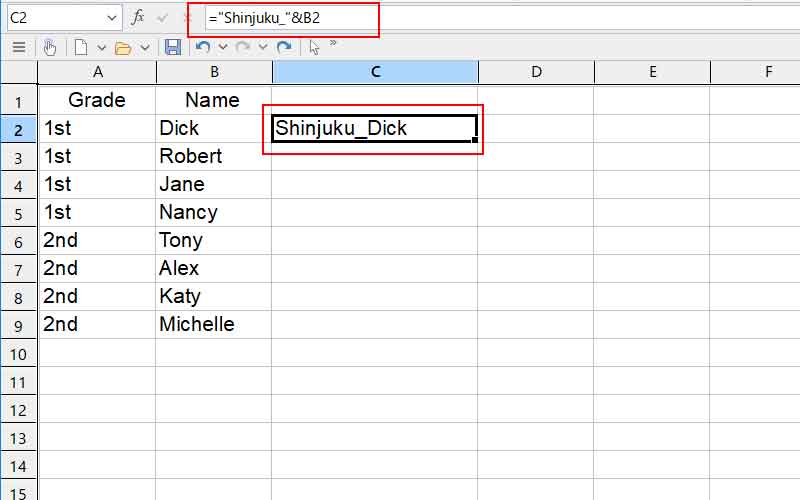
C2セルの右下をクリックしてC9までドラッグすると、C2セルの式がC9までコピーされます。
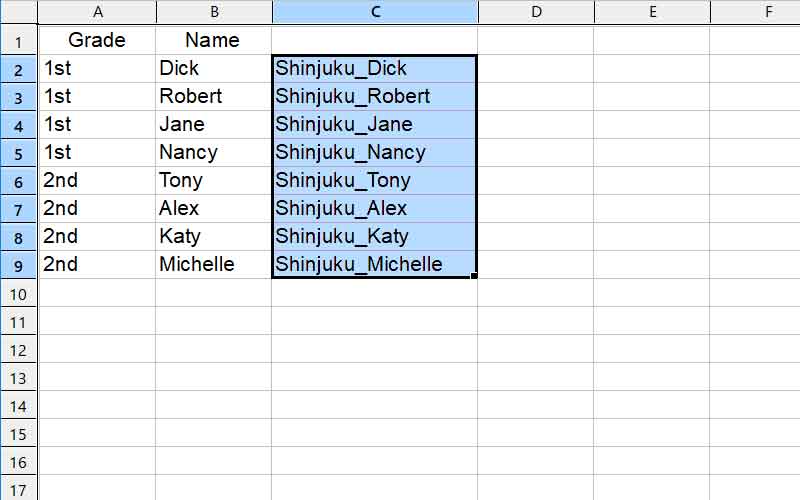
出力されたデータを文字列として整形する
関数の式で出力されているセルをすべて選択してコピーし、文字列として出力するセルを選んで、形式を選択して貼り付けます。
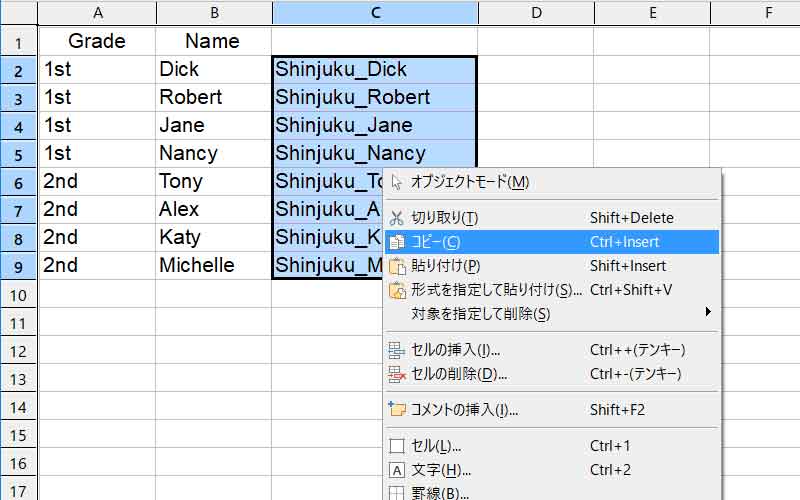
Microsoft Excelの場合は、「値」を選択します。
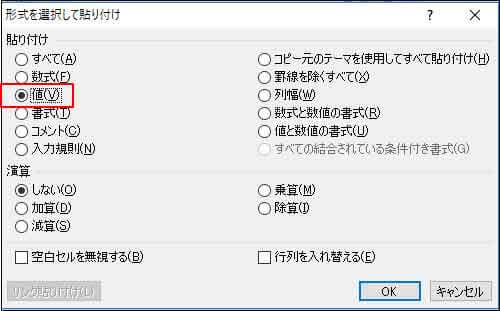
PlanMakerの場合は、「書式なしテキスト」を選択して貼り付けます。
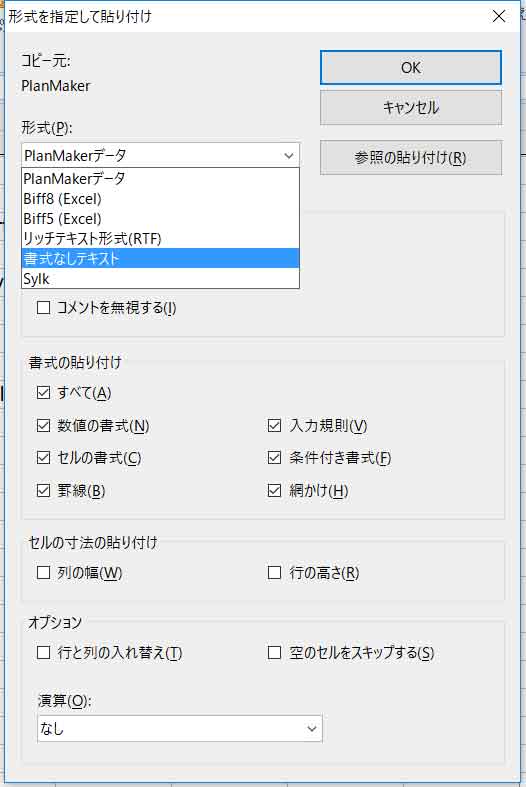
その結果は下図の通り。
D列には、関数式ではなく文字列として貼り付けできました。
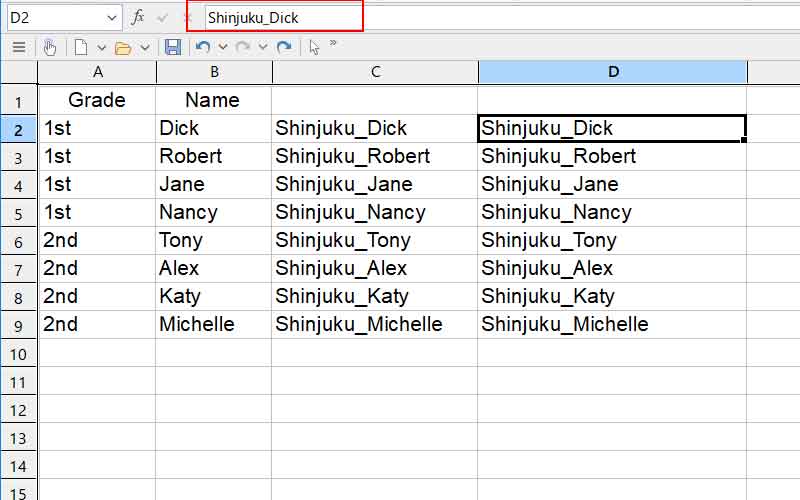
以上 ご参考になれば幸いです♪
リンク
【超簡単!】エクセルで不要な文字を一括削除する方法